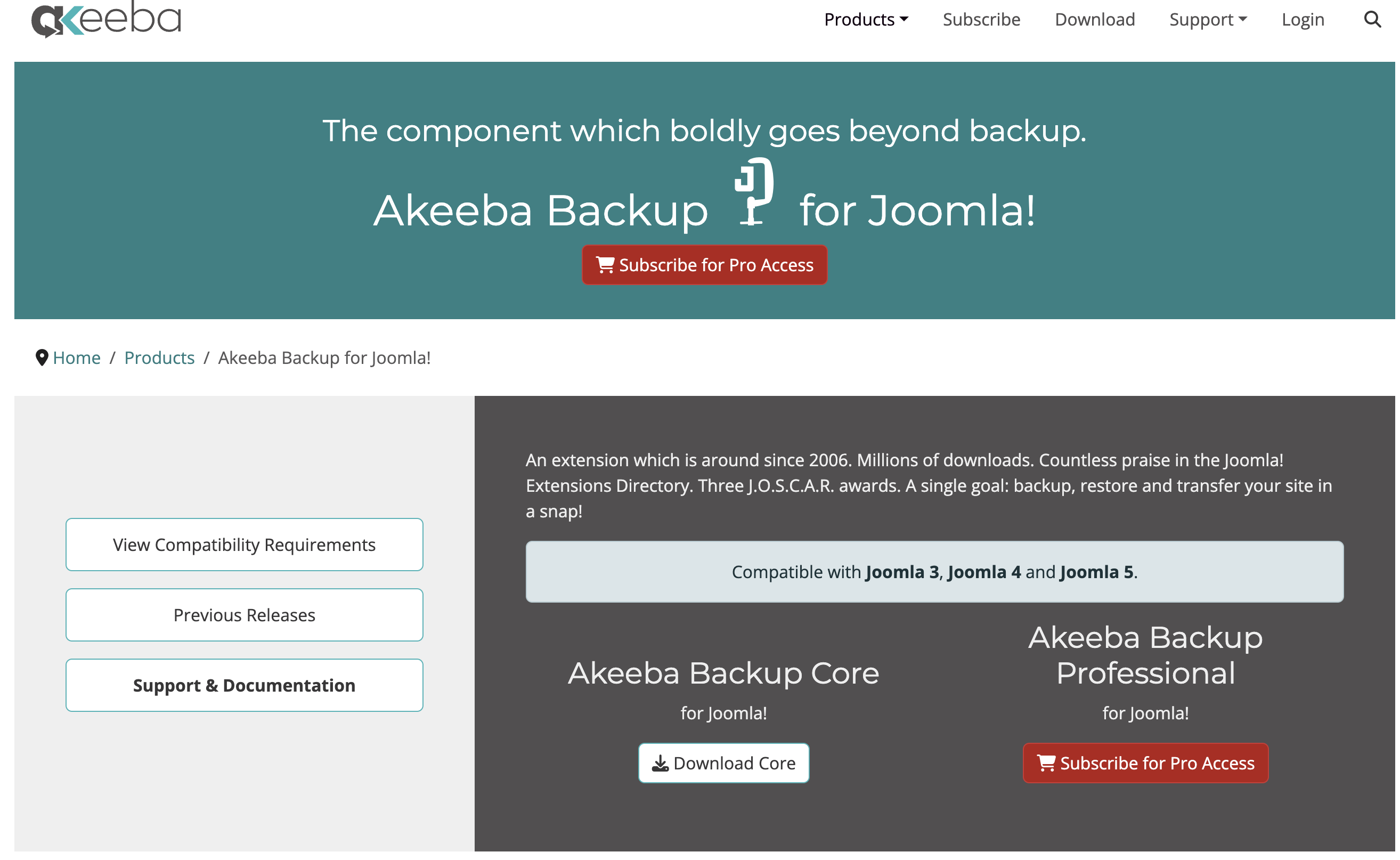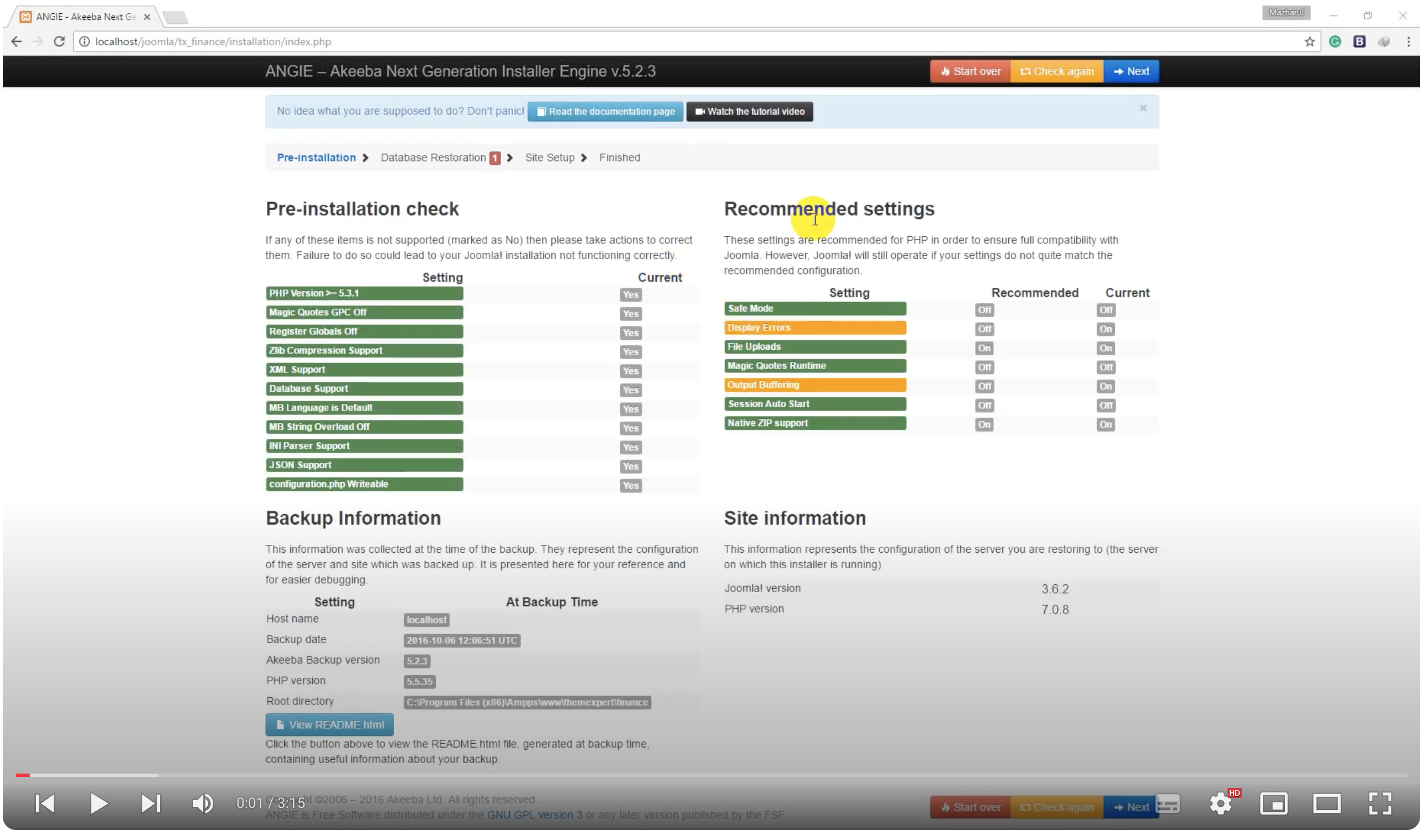Akeeba Backup: Jak wykonać kopię bezpieczeństwa Joomla 3
W świecie zarządzania stronami internetowymi, tworzenie kopii bezpieczeństwa to absolutna podstawa. W przypadku systemu zarządzania treścią Joomla 3, jednym z najpopularniejszych narzędzi do tego celu jest Akeeba Backup. W tym artykule przedstawimy krok po kroku, jak zainstalować i skonfigurować Akeeba Backup, aby skutecznie zabezpieczyć swoją stronę.
Czym jest Akeeba Backup?
Akeeba Backup to profesjonalne narzędzie do tworzenia kopii zapasowych dla Joomla. Umożliwia łatwe i szybkie tworzenie pełnych kopii zapasowych witryny, które obejmują pliki oraz bazę danych. Dzięki Akeeba Backup, proces przywracania strony po awarii staje się prostszy i bardziej niezawodny.
Dlaczego warto korzystać z Akeeba Backup?
- Łatwość użycia: Interfejs użytkownika jest intuicyjny, co sprawia, że nawet początkujący użytkownicy mogą z niego korzystać bez problemu.
- Automatyzacja: Możliwość zaplanowania automatycznych kopii zapasowych, co znacząco ułatwia zarządzanie bezpieczeństwem witryny.
- Elastyczność: Możliwość wyboru, co dokładnie ma być objęte kopią zapasową – pliki, bazy danych lub obie te rzeczy.
Krok 1: Instalacja Akeeba Backup
Aby rozpocząć korzystanie z Akeeba Backup, należy najpierw zainstalować ten komponent. Oto jak to zrobić:
Pobierz Akeeba Backup
:
- Przejdź na stronęAkeeba.
- Zarejestruj się lub zaloguj na swoje konto.
- Pobierz najnowszą wersję Akeeba Backup dla Joomla 3.
Zaloguj się do panelu administracyjnego Joomla
:
- Otwórz przeglądarkę i przejdź do adresu swojej strony z dodatkiem
/administrator. - Wprowadź swoje dane logowania.
- Otwórz przeglądarkę i przejdź do adresu swojej strony z dodatkiem
Zainstaluj komponent
:
- W panelu administracyjnym przejdź do zakładki „Rozszerzenia” > „Zarządzaj” > „Zainstaluj”.
- Wybierz opcję „Prześlij pakiet” i załaduj pobrany plik Akeeba Backup.
- Po zakończeniu instalacji, Akeeba Backup znajdziesz w menu „Komponenty”.
Krok 2: Konfiguracja Akeeba Backup
Po zainstalowaniu Akeeba Backup, czas na jego konfigurację:
Pierwsze uruchomienie
:
- Przejdź do „Komponenty” > „Akeeba Backup”.
- Wybierz „Konfiguracja” z menu.
Ustawienia podstawowe
:
- W zakładce „Ogólne” możesz ustawić podstawowe opcje, takie jak:
- Profil kopii zapasowej: wybierz domyślny profil (zaleca się pozostawienie domyślnego ustawienia).
- Zapis do: określ miejsce zapisu kopii zapasowej (lokalnie na serwerze lub na zewnętrznym serwerze FTP).
- W zakładce „Ogólne” możesz ustawić podstawowe opcje, takie jak:
Ustawienia zaawansowane
:
- W zakładce „Zaawansowane” możesz skonfigurować szczegółowe opcje, takie jak:
- Wyklucz pliki/bazy danych: jeżeli chcesz pominąć niektóre pliki w kopii zapasowej.
- Szyfrowanie: możesz zaszyfrować kopię zapasową, co zwiększy jej bezpieczeństwo.
- W zakładce „Zaawansowane” możesz skonfigurować szczegółowe opcje, takie jak:
Krok 3: Tworzenie kopii zapasowej
Kiedy Akeeba Backup jest już skonfigurowany, czas na wykonanie pierwszej kopii zapasowej:
Rozpoczęcie procesu
:
- Wróć do głównego ekranu Akeeba Backup.
- Kliknij przycisk „Zrób kopię zapasową”.
Monitorowanie postępu
:
- Akeeba Backup rozpocznie proces tworzenia kopii zapasowej. Możesz obserwować postęp w czasie rzeczywistym.
Zakończenie
:
- Po zakończeniu procesu, zobaczysz komunikat o sukcesie. Kopia zapasowa zostanie zapisana w wybranym miejscu.
Krok 4: Przywracanie kopii zapasowej
Kiedy już masz wykonaną kopię zapasową, warto wiedzieć, jak przywrócić swoją stronę w przypadku awarii:
Pobierz pliki kopii zapasowej
:
- Zaloguj się na serwer, na którym jest zainstalowana Joomla.
- Przejdź do katalogu, gdzie Akeeba Backup zapisał kopię zapasową.
Użyj Akeeba Kickstart
:
- Pobierz i załaduj Akeeba Kickstart z oficjalnej strony Akeeba.
- Umieść plik
kickstart.phpw katalogu, gdzie znajduje się Twoja kopia zapasowa.
Uruchom Kickstart
:
- Otwórz przeglądarkę i przejdź do adresu
twojastrona.pl/kickstart.php. - Wybierz plik kopii zapasowej i postępuj zgodnie z instrukcjami na ekranie.
- Otwórz przeglądarkę i przejdź do adresu
Krok 5: Automatyzacja kopii zapasowych
Aby zapewnić, że Twoja strona będzie zawsze zabezpieczona, warto skonfigurować automatyczne tworzenie kopii zapasowych:
Zaplanuj kopie zapasowe
:
- W Akeeba Backup przejdź do zakładki „Harmonogram”.
- Ustaw częstotliwość tworzenia kopii zapasowych (codziennie, co tydzień itp.) oraz godzinę, o której mają być wykonywane.
Zapisz ustawienia
:
- Po skonfigurowaniu harmonogramu, zapisz zmiany.
Wnioski
Akeeba Backup to niezastąpione narzędzie dla każdego, kto korzysta z Joomla 3. Dzięki prostocie obsługi oraz zaawansowanym funkcjom, można skutecznie zabezpieczyć swoją stronę przed utratą danych. Regularne tworzenie kopii zapasowych to ważny krok w zarządzaniu stroną internetową, który pozwala uniknąć wielu problemów. Pamiętaj, aby regularnie aktualizować zarówno Joomla, jak i Akeeba Backup, aby zapewnić maksymalne bezpieczeństwo swojej witryny.